Forfatter:
Monica Porter
Oprettelsesdato:
19 Marts 2021
Opdateringsdato:
27 Juni 2024

Indhold
Mange af de messaging-apps, der er forudinstalleret på Android-enheder, har blokering af beskeder, men dette kan være begrænset af din operatør. Hvis standardmeddelelsesappen ikke blokerer beskeder, kan du installere den eller kontakte din operatør.
Trin
Metode 1 af 5: Brug Google Messenger
Åbn Messenger på din Android-enhed. Det er et blåt cirkelikon med et hvidt chatfelt i øverste højre hjørne.
- Ikke at forveksle med Facebook Messenger, som har et lignende logo.
- Google Messenger er tilgængelig i Google Play Butik på Android-enheder og leveres forudinstalleret på Nexus- og Pixel-telefoner.
- Hvis du bruger en anden operatør eller messaging-tjeneste, fungerer denne metode ikke for dig. Brug af denne app er en af de nemmeste måder at blokere beskeder på, så du kan overveje at skifte til den, hvis du vil blokere mange beskeder.

Tryk på samtalen med det nummer, du vil blokere. Du kan blokere afsenderen i enhver samtale.
Røre ved ⋮ i øverste højre hjørne for at åbne listen over indstillinger.

Røre ved Mennesker og muligheder (Bruger og indstillinger) for at åbne en ny skærm med samtaleoplysninger.
Røre ved Bloker og rapporter spam (Bloker og rapporter spam). Du bliver bedt om at bekræfte, at du vil blokere nummeret.

Røre ved Okay og beskeder fra dette nummer vil blive blokeret fra nu af.- Du får ikke besked, når du modtager en besked fra et blokeret nummer, og beskeden gemmes straks.
Metode 2 af 5: Brug af Samsung Messages
Åbn Samsung Messages. Dette er en messaging-app eksklusiv til Samsung-enheder.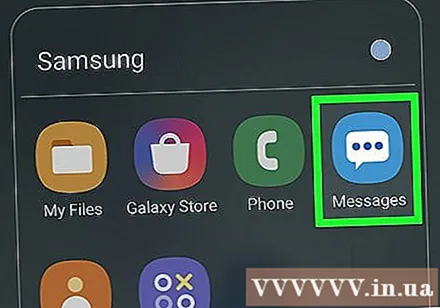
Røre ved ⋮ i øverste højre hjørne af skærmen.
Røre ved Indstillinger (Opsætning) nederst på listen.
Røre ved Bloker meddelelser (Bloker meddelelser) nær bunden af menuen.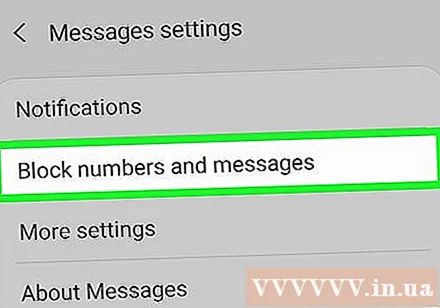
Røre ved Bloker listen (Blokeringsliste). Det er den første mulighed.
- Hvis du ikke kan se disse muligheder, kan din operatør have deaktiveret dem. Kontakt din operatør, eller prøv en anden metode nedenfor.
Indtast det nummer, du vil blokere.
- Røre ved Indbakke (Indbakke) for at vælge og blokere, hvem der sendte beskeder, der stadig er gemt i indbakken.
- Hvis du vil blokere beskeder fra en person, der er navngivet på kontaktlisten, skal du trykke på Kontakter (Kontakter) og vælg nogen, der skal blokeres.
Berør mærket +. Nu modtager du ikke besked, når der er beskeder fra blokerede numre, og deres beskeder heller ikke vises i indbakken.
- Berør mærket - ved siden af nummeret i Bloker listen (Bloker liste) for at fjerne blokeringen.
- Røre ved Blokerede meddelelser (Blokerede meddelelser) under menuen "Bloker meddelelser" for at se meddelelser fra blokerede afsendere.
Metode 3 af 5: Brug HTC Messages
Åbn HTC Messages. Denne metode gælder for den messaging-app, der er forudinstalleret på HTC-telefoner. Hvis du bruger en anden app til sms'er, fungerer denne metode ikke.
Berør og hold den besked, du vil blokere. Efter at have holdt samtalen med fingeren et stykke tid, viser skærmen en menu.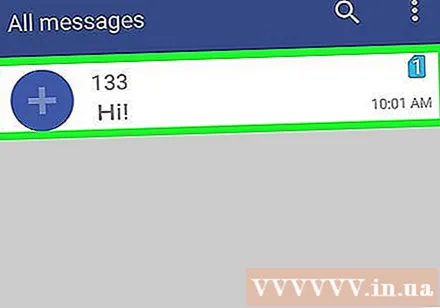
Røre ved Bloker kontakt (Bloker kontakt). Dette tilføjer kontakten til blokeringslisten, og du modtager ikke længere beskeder fra dette nummer. reklame
Metode 4 af 5: Brug en app til at blokere beskeder
Tryk på appen Goolge Play Butik. Du finder denne applikation i applikationsbutikken eller på startskærmen. Dette åbner appbutikken på din enhed.
Find "sms-blok" (blok meddelelse). Dette finder apps, der blokerer beskeder. Du kan se en masse meddelelsesblokerende apps på Android. Nogle populære applikationer inkluderer: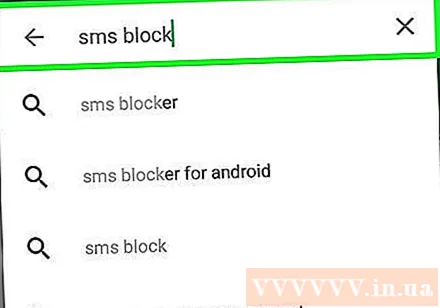
- Rengør SMS-blokering af indbakke
- Bloker opkald og bloker SMS
- Tekstblokering
- Truemessenger
Installer det program, du vil bruge. Hver app har sine egne funktioner, men med dem alle kan du blokere beskeder.
Indstil denne nye app som din standard messaging-app (når du bliver bedt om det). Mange apps skal vælges som standardapp for beskeder for at blokere nye beskeder. Det betyder, at du modtager og sender beskeder via denne app i stedet for den gamle messaging-app. Især Text Blocker har ikke brug for denne handling.
Åbn blokeringslisten. Det kan være standardskærmen, når du åbner en app, eller du skal selv åbne listen. Åbn Spam-indbakke i Truemessenger.
Tilføj nye numre til blokeringslisten. Tryk på knappen Tilføj (knappen varierer afhængigt af appen), og indtast derefter nummeret, eller vælg den kontakt, du vil blokere.
Bloker mærkelige tal. Mange apps, der blokerer for beskeder, giver dig også mulighed for at blokere ukendte numre. Dette er en nyttig måde at blokere spam på, men pas på, da det også blokerer vigtige meddelelser fra folk, der ikke er i dine kontakter. reklame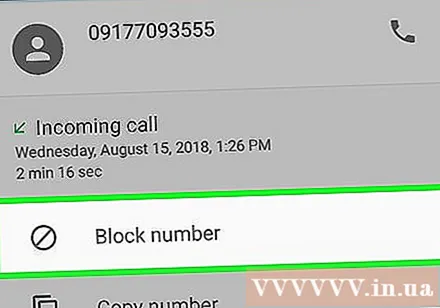
Metode 5 af 5: Kontakt transportør
Gå til din operatørs websted. De fleste operatører har webværktøjer, der giver dig mulighed for at blokere tekst- og e-mail-beskeder. Disse muligheder varierer også fra transportør til operatør.
- AT&T - Du skal købe "Smart Limits" -tjenesten til din konto. Når du har aktiveret tjenesten, kan du blokere beskeder og opkald fra flere numre.
- Sprint - Du skal logge ind på siden "Min sprint" og indtaste dit telefonnummer i afsnittet "Begrænsninger og tilladelser".
- T-Mobile - Du skal have aktiveret "Familietillæg" for din konto. Når du har aktiveret denne funktion, kan du blokere beskeder fra 10 andre kontakter.
- Verizon - Du skal tilføje "Bloker opkald og meddelelser" til din konto. Når du har aktiveret denne tjeneste, kan du blokere flere kontakter på samme tid i 90 dage.
Ring til din operatørs kundeservice. Hvis du bliver chikaneret, kan du bede din operatør om at blokere nummeret gratis. Kontakt din operatørs kundeservice og forklar, at du vil blokere bestemte numre fra at kommunikere med dit telefonnummer. Du skal dog være ejer eller have ejerens tilladelse til at gøre dette. reklame



